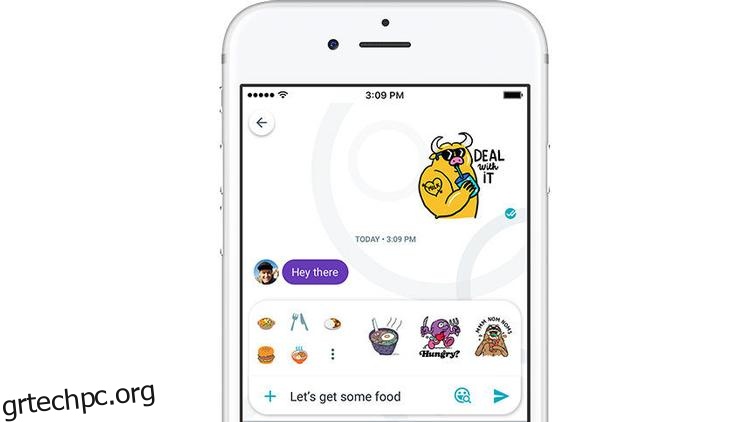Η Google κυκλοφόρησε την πιο πρόσφατη εφαρμογή ανταλλαγής μηνυμάτων, το Allo. Αλλά με προσφορές όπως το WhatsApp, το Facebook Messenger και το Skype, για να μην αναφέρουμε τα Hangouts της Google, που έχουν ήδη συνωστιστεί στην αρένα συνομιλίας, τι φέρνει το Allo στο τραπέζι; Θα εξηγήσουμε πώς χρησιμοποιείτε το Google Allo και θα σας δείξουμε μερικές από τις εντυπωσιακές λειτουργίες που θα μπορούσαν να κάνουν το Allo τον επόμενο απαραίτητο πελάτη συνομιλίας σας.
Ενημέρωση 17 Νοεμβρίου: Η Google ανακοίνωσε σε μια ανάρτηση ιστολογίου ότι προσθέτει δύο νέες δυνατότητες στο Allo στην ενημέρωση iOS και Android που κυκλοφορεί αυτήν τη στιγμή. Πρώτα είναι η δυνατότητα επιλογής φόντου για τις συνομιλίες σας – τίποτα ιδιαίτερα εκπληκτικό εκεί. Το δεύτερο είναι το Smart Smiley. Αυτό λειτουργεί λίγο όπως το iMessage στο iOS 10 όπου οι λέξεις μπορούν να αλλάξουν σε emoji. Ωστόσο, στο Allo, τόσο οι λέξεις όσο και το συνολικό μήνυμα χρησιμοποιούνται για την προβολή μιας επιλογής σχετικών emoji και αυτοκόλλητων.
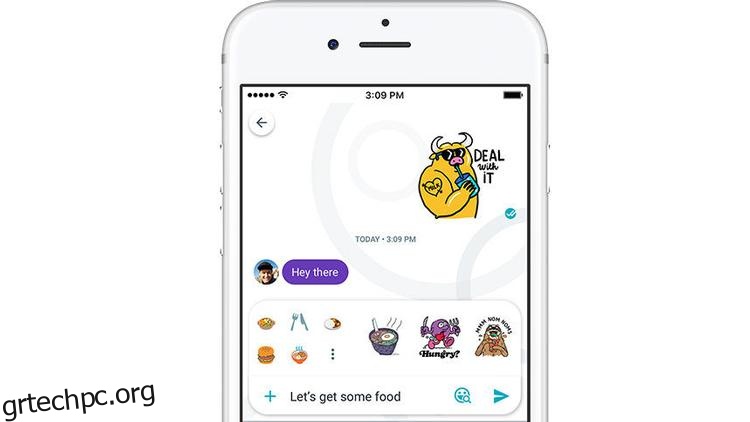
Πίνακας περιεχομένων
Πώς να χρησιμοποιήσετε το Google Allo: Εγκαταστήστε την εφαρμογή
Το Allo είναι διαθέσιμο τόσο σε iOS όσο και σε Android (συγγνώμη για χρήστες Windows Phone), αλλά σε αντίθεση με το Hangouts, δεν μπορείτε να χρησιμοποιήσετε αυτήν την εφαρμογή στον υπολογιστή ή το tablet σας. Λειτουργεί σχεδόν με τον ίδιο τρόπο όπως το WhatsApp, καθώς χρησιμοποιεί τον αριθμό τηλεφώνου σας για να συνδέσει έναν λογαριασμό και όχι μια διεύθυνση Gmail.
Μεταβείτε στο σχετικό κατάστημα εφαρμογών για την πλατφόρμα σας και θα βρείτε το Google Allo διαθέσιμο δωρεάν. Κατεβάστε την εφαρμογή, εκκινήστε την και θα σας ζητηθεί να εκχωρήσετε διάφορα δικαιώματα. Αυτά επιτρέπουν στην εφαρμογή να στέλνει μηνύματα SMS, να έχει πρόσβαση στις επαφές σας και να χρησιμοποιεί τα αρχεία πολυμέσων στο ακουστικό σας – όλα τα τυπικά πράγματα για εφαρμογές ανταλλαγής μηνυμάτων αυτές τις μέρες.

Αφού συμφωνήσετε με όλα αυτά, θα πρέπει να επαληθεύσετε τον αριθμό τηλεφώνου σας εισάγοντας έναν κωδικό που θα σας σταλεί SMS και, στη συνέχεια, τραβήξτε μια selfie ή επιλέξτε μια εικόνα από τη συσκευή σας για να λειτουργεί ως εικόνα προφίλ. Μετά από αυτό, είστε έτοιμοι.
Όταν η εφαρμογή ξεκινήσει για πρώτη φορά, θα εμφανιστούν τρεις επιλογές:
Στέλνω ένα μήνυμα; Ξεκινήστε μια ομαδική συνομιλία. Γνωρίστε τον Βοηθό Google σας.
Καθώς επιλέγετε καθεμία από αυτές τις επιλογές, το γραφικό θα εξαφανιστεί από την κύρια σελίδα, αλλά είναι όλες προσβάσιμες ως τυπικές επιλογές όταν πατήσετε το μπλε εικονίδιο Chat στο κάτω μέρος της οθόνης.
Πώς να χρησιμοποιήσετε το Google Allo: Στείλτε ένα μήνυμα
Πατώντας Αποστολή μηνύματος ανοίγουν οι επαφές σας, με μερικές επιπλέον επιλογές στην κορυφή της λίστας. Το πρώτο είναι το Start group chat, που σημαίνει ότι μπορείτε να μιλήσετε με πολλούς φίλους ταυτόχρονα, παρόμοια με το WhatsApp, με όλους να βλέπουν όλα τα μηνύματα.
Η έναρξη της ανώνυμης συνομιλίας είναι λίγο πιο ενδιαφέρουσα, καθώς σας ενημερώνει από την ίδια της την ύπαρξη ότι οι κανονικές συνομιλίες στο Allo δεν είναι εντελώς ιδιωτικές. Η Google αποθηκεύει όλα τα μηνύματα στους διακομιστές της και διαγράφονται μόνο όταν το επιλέξετε.
Για να είμαστε δίκαιοι, η Google δεν το κρύβει και με τα μηνύματα ηλεκτρονικού ταχυδρομείου και τις φωτογραφίες που είναι αποθηκευμένες στο cloud αυτές τις μέρες δεν είναι πραγματικά πρόβλημα, εκτός εάν ανησυχείτε για την ασφάλεια. Εάν δεν σας αρέσει αυτό, φροντίστε να επιλέξετε την ανώνυμη συνομιλία πριν στείλετε ένα μήνυμα.
Για να στείλετε ένα μήνυμα σε έναν φίλο, απλώς πληκτρολογήστε το όνομά του στο πλαίσιο στο επάνω μέρος ή μετακινηθείτε προς τα κάτω στη λίστα επαφών μέχρι να τον βρείτε. Οι φίλοι που έχουν ήδη εγκαταστήσει το Allo θα εμφανίζονται στην επάνω ενότητα, ενώ όλοι οι άλλοι θα έχουν μια επιλογή Πρόσκληση στα δεξιά του αριθμού τους. Προφανώς μόνο όσοι χρησιμοποιούν το Allo θα μπορούν να λαμβάνουν μηνύματα από την υπηρεσία.
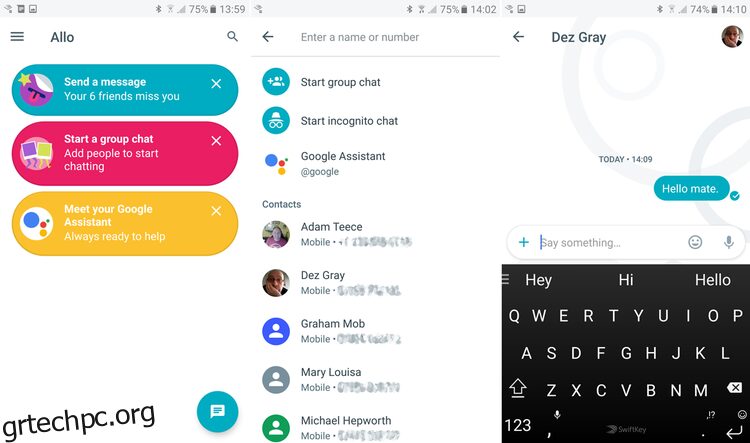
Μόλις πληκτρολογήσετε την αποστολή σας και την στείλετε, θα παρατηρήσετε το περίγραμμα ενός κύκλου με ένα τικ μέσα σε αυτόν να εμφανίζεται κάτω από το μήνυμα. Αυτό θα συμπληρωθεί με μπλε χρώμα μόλις ληφθεί το μήνυμα στο άλλο άκρο και στη συνέχεια θα αλλάξει σε δύο σημάδια μόλις το διαβάσει ο παραλήπτης.
Η Google άνοιξε επίσης μια μεγάλη γκάμα αυτοκόλλητων και emoji για χρήση με το Allo, τα οποία είναι προσβάσιμα σε όλα πατώντας το εικονίδιο + στην αριστερή πλευρά του πλαισίου μηνυμάτων. Στη συνέχεια, θα ανοίξει ένα παράθυρο με μια ποικιλία εικόνων κινουμένων σχεδίων που μπορούν να προστεθούν στα μηνύματα.
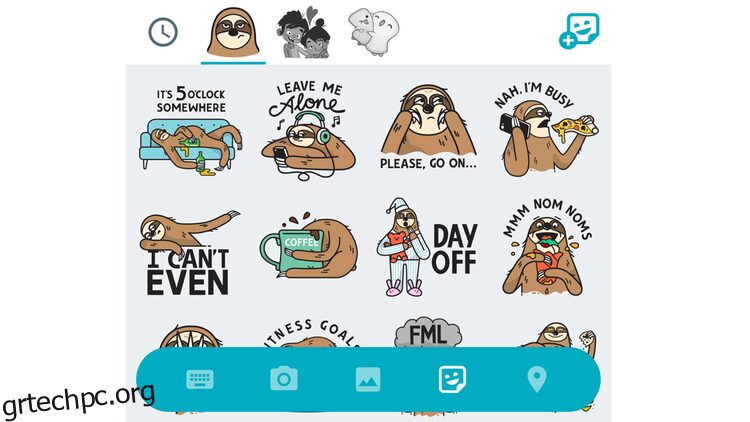
Στη δεξιά πλευρά υπάρχει ένα χαμογελαστό τετράγωνο εικονίδιο με το σύμβολο συν. Πατήστε αυτό για να ανοίξετε μια λίστα με άλλα αυτοκόλλητα (μερικά από τα οποία είναι κινούμενα) που μπορούν επίσης να ληφθούν και να χρησιμοποιηθούν εντός της εφαρμογής.
Εκτός από τα αυτοκόλλητα, υπάρχει επίσης μια νέα δυνατότητα για τους πιο καλλιτεχνικούς ανάμεσά σας. Προσθέστε μια κανονική εικόνα σε ένα μήνυμα πατώντας το κουμπί + και, στη συνέχεια, επιλέγοντας την καρτέλα Φωτογραφία και θα δείτε να εμφανίζεται ένα μικρό εικονίδιο με το στυλό. Αυτό σας δίνει την επιλογή να σχεδιάσετε πάνω του με το δάχτυλό σας. Ιδανικό για να επισημάνετε κάτι που σας ενδιαφέρει ή να προσθέσετε μουστάκια σε κάθε περίσταση.

Πώς να χρησιμοποιήσετε το Google Allo: Ομαδική συνομιλία
Οι ομαδικές συνομιλίες είναι σχεδόν η ίδια διαδικασία με μια μοναδική. Όταν κάνετε την επιλογή για να ξεκινήσετε μια ομαδική συνομιλία, θα σας ζητηθεί να πατήσετε στα διάφορα άτομα που θέλετε να συμμετάσχετε στη διασκέδαση, στη συνέχεια απλώς ονομάστε την ομάδα σας, επιλέξτε ένα avatar και πατήστε Τέλος. Τώρα μπορείτε να αρχίσετε να μιλάτε με πολλούς φίλους ταυτόχρονα.
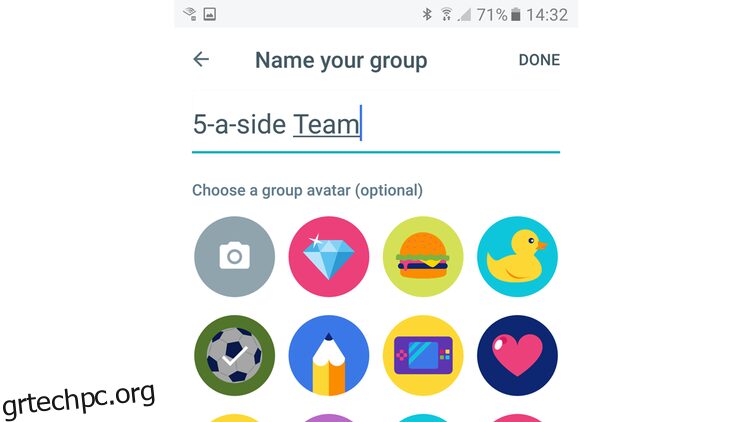
Πώς να χρησιμοποιήσετε το Google Allo: Βοηθός Google
Μέχρι αυτό το σημείο όλα ήταν αρκετά τυπικά για μια εφαρμογή ανταλλαγής μηνυμάτων. Η μυστική σάλτσα όμως έρχεται με τη μορφή του Google Assistant.
Όταν επιλέγετε την επιλογή Meet your Google Assistant, θα εμφανιστεί κάτι που μοιάζει με οθόνη συνομιλίας. Αυτό είναι γεμάτο με μερικά μηνύματα από τον βοηθό που σας ενημερώνει ότι θέλει να σας βοηθήσει να ολοκληρώσετε τα πράγματα και ότι μπορεί να χρησιμοποιήσει την τοποθεσία σας για να δώσει ακριβείς προτάσεις.
Πατήστε το κουμπί Ok, go on για να συνεχίσετε και μετά πατήστε Continue για να παραχωρήσετε στον Βοηθό πρόσβαση στην τοποθεσία σας.
Τώρα θα δείτε μια λίστα θεμάτων με δυνατότητα κύλισης, τα οποία είναι όλα χαρακτηριστικά που μπορούν να χρησιμοποιηθούν στο Allo. Περιλαμβάνουν την απαγγελία ενός ποιήματος σε εσάς, τη μετάφραση λέξεων από ξένες γλώσσες (μέσω του Google Translate), την πρόγνωση του καιρού, τις ταξιδιωτικές ρυθμίσεις, τα τοπικά εστιατόρια, τις αθλητικές παρτιτούρες, ακόμη και ένα ξυπνητήρι.
Αυτό μπορεί να φαίνεται υπερβολικό, αλλά στην πραγματικότητα είναι μια απίστευτα χρήσιμη προσθήκη στα μηνύματα, καθώς σας επιτρέπει να αντλείτε πληροφορίες σε οποιαδήποτε συνομιλία πληκτρολογώντας @google και κάνοντας μια ερώτηση.
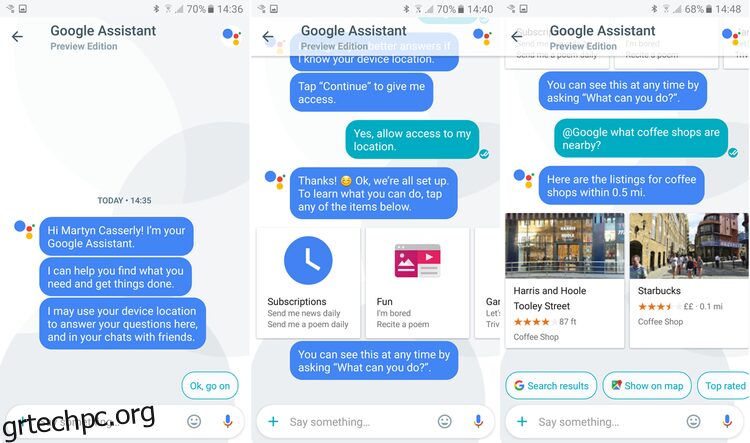
Ας πούμε, για παράδειγμα, ότι στέλνετε μήνυμα με έναν φίλο και αποφασίζετε ότι θέλετε να συναντηθούμε για έναν καφέ. Στη μέση της συνομιλίας πληκτρολογείτε @google και, στη συνέχεια, πληκτρολογείτε “τι καφετέριες είναι κοντά;” Αμέσως τα αποτελέσματα εμφανίζονται στη ροή μηνυμάτων, ώστε τόσο εσείς όσο και ο φίλος σας να βλέπετε τις διαθέσιμες επιλογές.
Είναι απλό, αλλά λαμπρό. Πατώντας σε ένα από τα αποτελέσματα εμφανίζονται περισσότερες λεπτομέρειες, συμπεριλαμβανομένης της επιλογής να τα καλέσετε ή να κατευθυνθείτε μέσω των Χαρτών Google.
Το ίδιο ισχύει όταν σχεδιάζετε να συναντηθείτε στο πάρκο, αλλά θέλετε να μάθετε αν θα βρέξει ή όχι. Πληκτρολογήστε @google και, στη συνέχεια, “τι καιρό θα κάνει αύριο;” και θα έχετε την απάντησή σας. Δεν είναι κάτι που δεν μπορείτε να κάνετε ήδη στο τηλέφωνό σας, αλλά το να το έχετε ενσωματωμένο στην εφαρμογή ανταλλαγής μηνυμάτων είναι πράγματι πολύ βολικό.
Το Google Allo μπορεί να εντάσσεται σε μια ήδη βαριά κυκλοφοριακή περιοχή με τη νέα του εφαρμογή ανταλλαγής μηνυμάτων, αλλά η πρόσθετη λειτουργικότητα του Βοηθού, σε συνδυασμό με έναν απλό και κομψό σχεδιασμό, σημαίνει ότι θα μπορούσε γρήγορα να βρεθεί στην κορυφή του σωρού.